惠普新笔记本电脑要怎么装系统(笔记本装系统步骤)
时间:2024-02-27阅读量:作者:大白菜
惠普笔记本电脑需要安装操作系统才能正常使用。有多种方法可以进行安装,例如使用内置恢复分区、光盘安装或U盘启动盘安装。在这里,我们推荐使用U盘重装的方法,因为它既简单又便捷。通过创建一个带有操作系统安装文件的U盘启动盘,你可以快速启动电脑并进入安装界面
惠普笔记本电脑需要安装操作系统才能正常使用。有多种方法可以进行安装,例如使用内置恢复分区、光盘安装或U盘启动盘安装。在这里,我们推荐使用U盘重装的方法,因为它既简单又便捷。通过创建一个带有操作系统安装文件的U盘启动盘,你可以快速启动电脑并进入安装界面。下面来看看详细的操作过程。

一、所需工具
1、必备工具:大白菜U盘启动盘制作工具(点击红字下载)
2、系统版本:win10企业版LTSC
二、准备工作
1、准备一个8G以上的空U盘以及win10操作系统镜像文件。
2、重装系统之前,需要备份计算机上的重要数据,防止它们被删除。重装系统通常只会清空C盘中的所有数据,相当于对C盘进行了格式化,并重新写入新系统。
三、重装win10过程
1、首先需要制作一个启动U盘。这可以通过大白菜U盘启动盘制作工具来完成,在工具页面点击“一键制作成USB启动盘”。
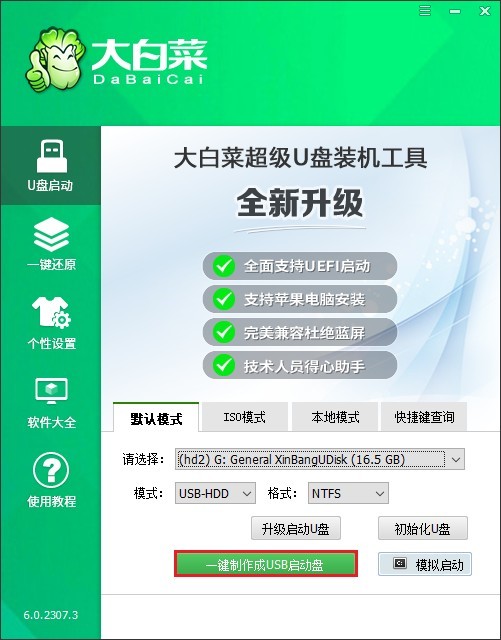
2、制作过程会对整个U盘进行格式化,这个过程是不可恢复的,请确保U盘没有重要数据。

3、顺利制作U盘启动盘后,可以点击“否”不需要查看教程,然后继续接下来的操作。
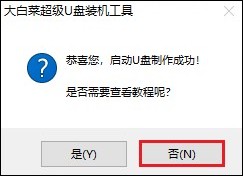
4、打开MSDN网站,选择所需的win10系统版本,然后复制相应的ed2k链接以下载。
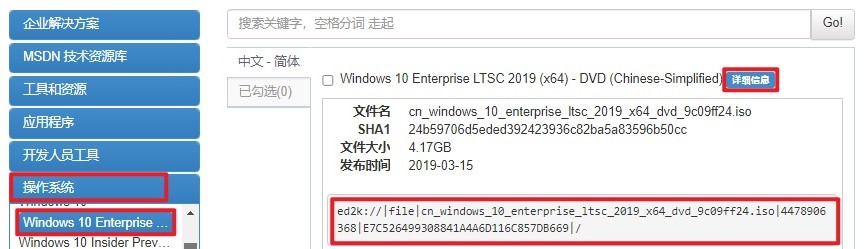
5、将系统文件保存到大白菜U盘当中,如下图。
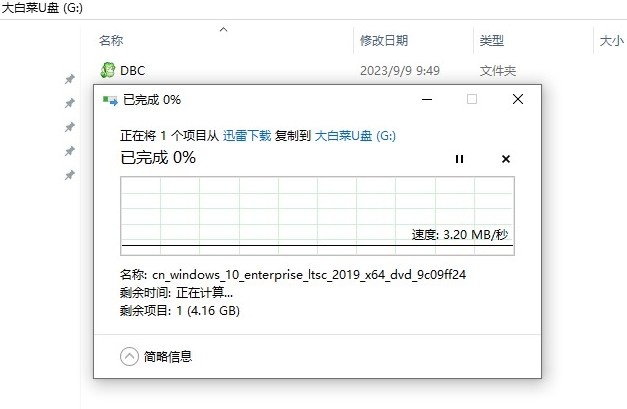
6、将大白菜U盘插入待重装系统的计算机上,在开机时按U盘启动快捷键进入选择启动方式界面。
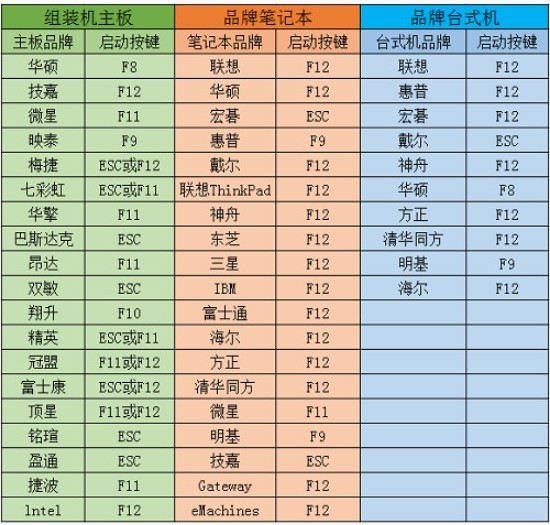
7、使用键盘上的方向键在菜单中选择“Boot”或“启动选项”。然后找到并选择U盘作为启动设备。一般来说,U盘会显示为其设备名称或以"USB"字母开头。
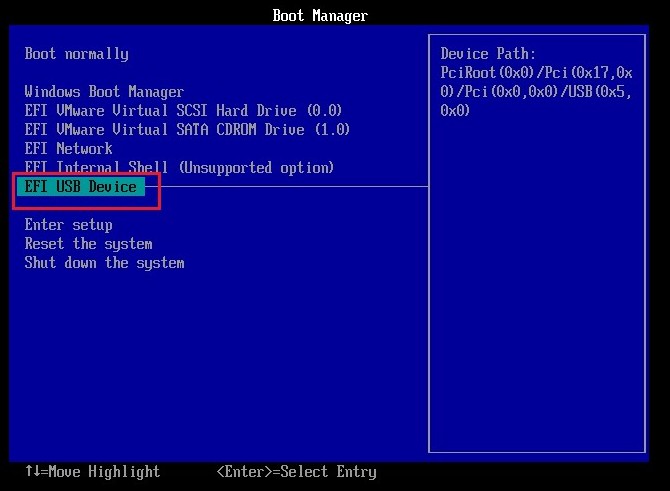
8、在选择U盘作为启动设备后,按下回车键,计算机将从U盘启动。在启动过程中,选择进入winPE。
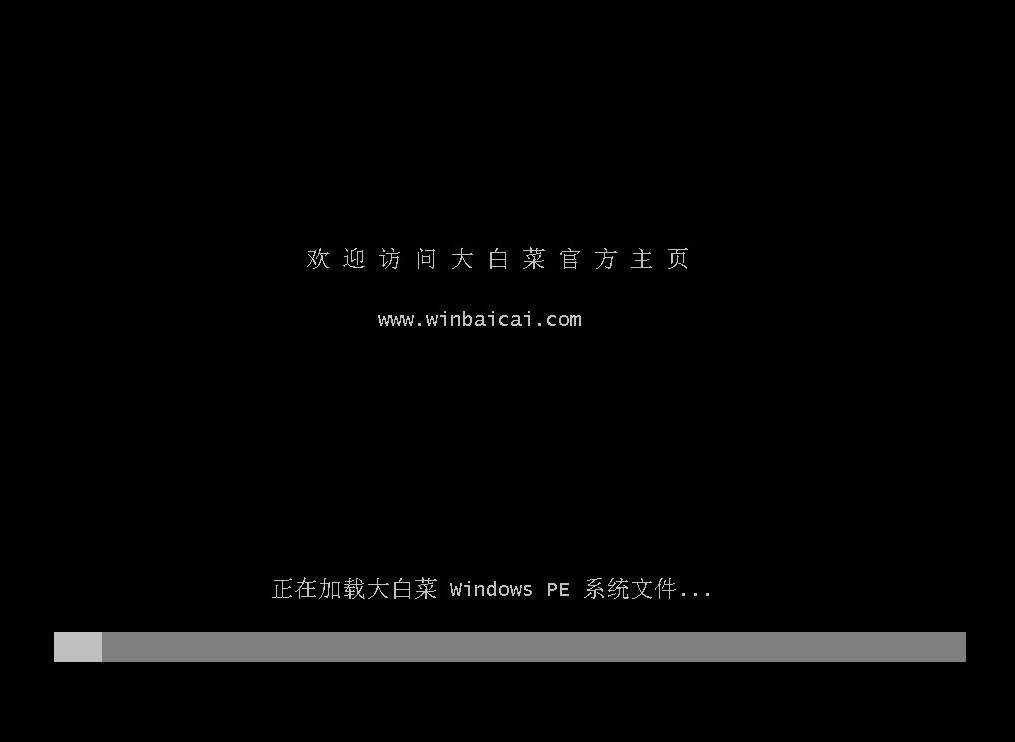
9、在winPE环境中,找到并打开大白菜装机工具。选择安装系统的镜像文件,并选择安装位置(一般为C盘),点击“执行”开始安装win10。
PS:将会格式化电脑的系统盘(通常是C盘),这样会导致C盘中的所有资料丢失,请确认已备份重要文件。
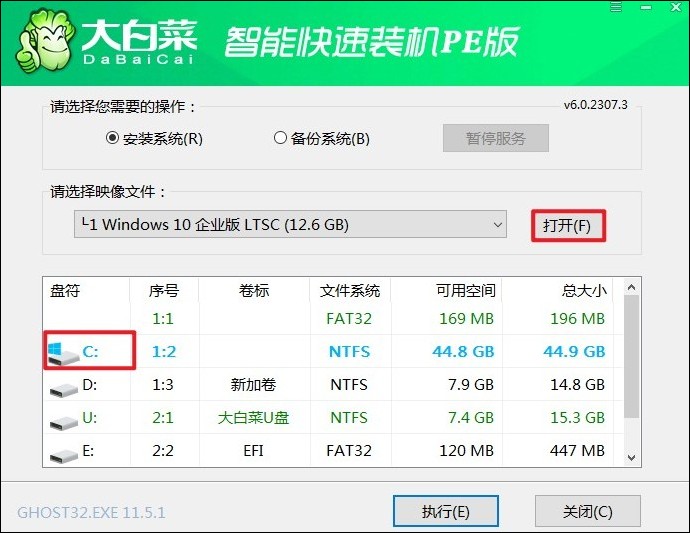
10、根据提示操作,确认还原。
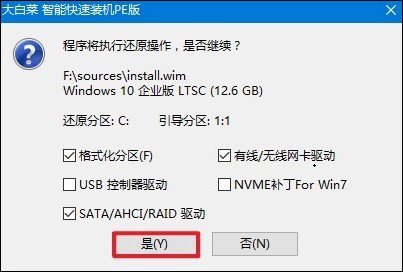
11、勾选“完成后重启”选项,待安装完成后计算机开始重启时拔出U盘,以防止再次进入安装界面。
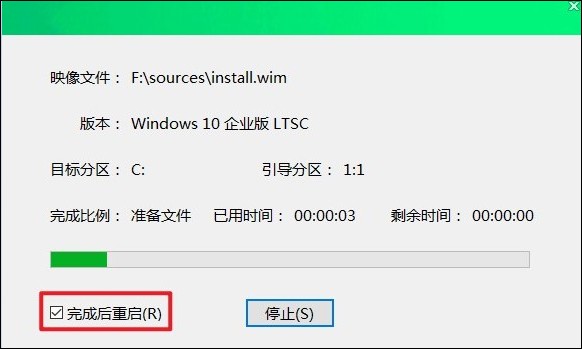
12、在安装完成后,你的电脑就能正常启动并运行Windows 10系统了。
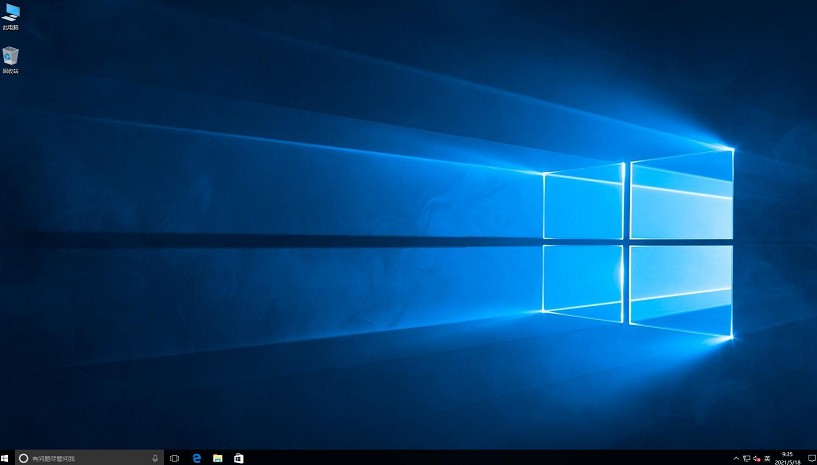
四、重装系统常见问题
a、电脑怎么关闭系统自动更新
1、通过服务管理
打开“运行”对话框(快捷键Win+R),输入services.msc并回车;
在服务列表中找到Windows Update服务;
双击打开其属性窗口,将启动类型设置为禁用;
点击停止按钮以停止该服务,然后点击应用和确定。
2、通过组策略编辑器
按下Win+R键打开运行窗口,输入gpedit.msc并回车;
导航至计算机配置 > 管理模板 > Windows组件 > Windows Update;
找到并双击配置自动更新设置,选择已禁用并应用设置。
以上是,笔记本装系统步骤。完成操作系统的安装后,你的惠普笔记本电脑将准备好投入使用。现在你可以安装所需的驱动程序、软件,并开始享受笔记本电脑带来的便利和乐趣。别忘了定期维护系统,如更新补丁、清理垃圾文件,以确保电脑的最佳性能。